اعلانهای زیادی در Galaxy Watch یا سایر دستگاههای Wear OS دریافت میکنید؟ در اینجا نحوه کنترل تعداد و تعداد دفعات مشاهده شده است.
ساعت هوشمند شما اتصال به هشدارهای اطلاعاتی مهم، تماسها و پیامها را برای شما آسان میکند. اما اگر تعداد آنها زیاد است یا می خواهید مطمئن شوید که در زمان نامناسبی حواس شما را پرت نمی کنند، خاموش کردن آنها آسان است. این نکات مفید را برای مدیریت اعلان ها در ساعت هوشمند خود بررسی کنید.
نحوه مشاهده و مدیریت اعلان ها
میتوانید اعلانها را مستقیماً از ساعت هوشمند Wear OS یا با استفاده از برنامه همراه در تلفن هوشمند متصل خود مدیریت کنید. برای این راهنما، ما از Samsung Galaxy Watch 4 به همراه برنامه همراه Galaxy Wearable استفاده خواهیم کرد.
متوجه خواهید شد که یک نشانگر اعلان (یک نقطه نارنجی کوچک) در سمت چپ صفحه ساعت شما برای همه هشدارهای دریافتی ظاهر می شود. برای دسترسی به اعلانهای خود، روی این نشانگر ضربه بزنید و نگه دارید و انگشت خود را به سمت راست بکشید. اگر چندین هشدار دارید، میتوانید برای دیدن همه آنها به سمت راست بکشید.
برای مشاهده جزئیات یا اقدام، روی اعلان فردی ضربه بزنید. به خاطر داشته باشید که این فرآیند بسته به دستگاهی که استفاده میکنید متفاوت خواهد بود—در برخی موارد، برای دسترسی به این ویژگی، باید انگشت خود را از پایین ساعت به بالا بکشید.
دانلود: Galaxy Wearable برای اندروید | iOS (رایگان)
نحوه مجاز یا غیرفعال کردن اعلانها برای برنامهها در Wear OS
در حالی که برخی از اعلان ها در اولویت هستند، برخی دیگر ممکن است چندان مهم یا حتی مرتبط نباشند. اگر مراقب نباشید، اعلانهای زیاد میتواند باتری شما را به راحتی تخلیه کند. سفارشیسازی اعلانها در ساعت هوشمند نه تنها میتواند به شما کمک کند از حواسپرتیهای غیرضروری جلوگیری کنید، بلکه در مصرف باتری نیز صرفهجویی میکنید.
با استفاده از برنامه همراه، میتوانید اعلانها را برای برخی یا همه برنامههای نصب شده روی تلفن خود روشن یا غیرفعال کنید. در اینجا نحوه انجام این کار در تلفن هوشمند خود آورده شده است:
- در تلفن هوشمند متصل خود، برنامه Galaxy Wearable را اجرا کنید.
- به بخش تنظیمات ساعت در پایین صفحه بروید و روی Notifications ضربه بزنید.
- لیستی از برنامه ها را در این بخش خواهید دید. برای مشاهده همه برنامههای موجود در بخش، روی More ضربه بزنید. از گزینه های کشویی، همه را انتخاب کنید.
- در اینجا، دکمههای لغزنده را برای همه برنامههایی که نصب کردهاید میبینید. برای روشن یا غیرفعال کردن اعلانها از برنامههای جداگانه، کافی است دکمه لغزنده کنار هر برنامه را روشن یا خاموش کنید.
- برای گزینههای سفارشیسازی بیشتر، به تنظیمات تماشا > اعلانها > تنظیمات اعلان پیشرفته بروید.
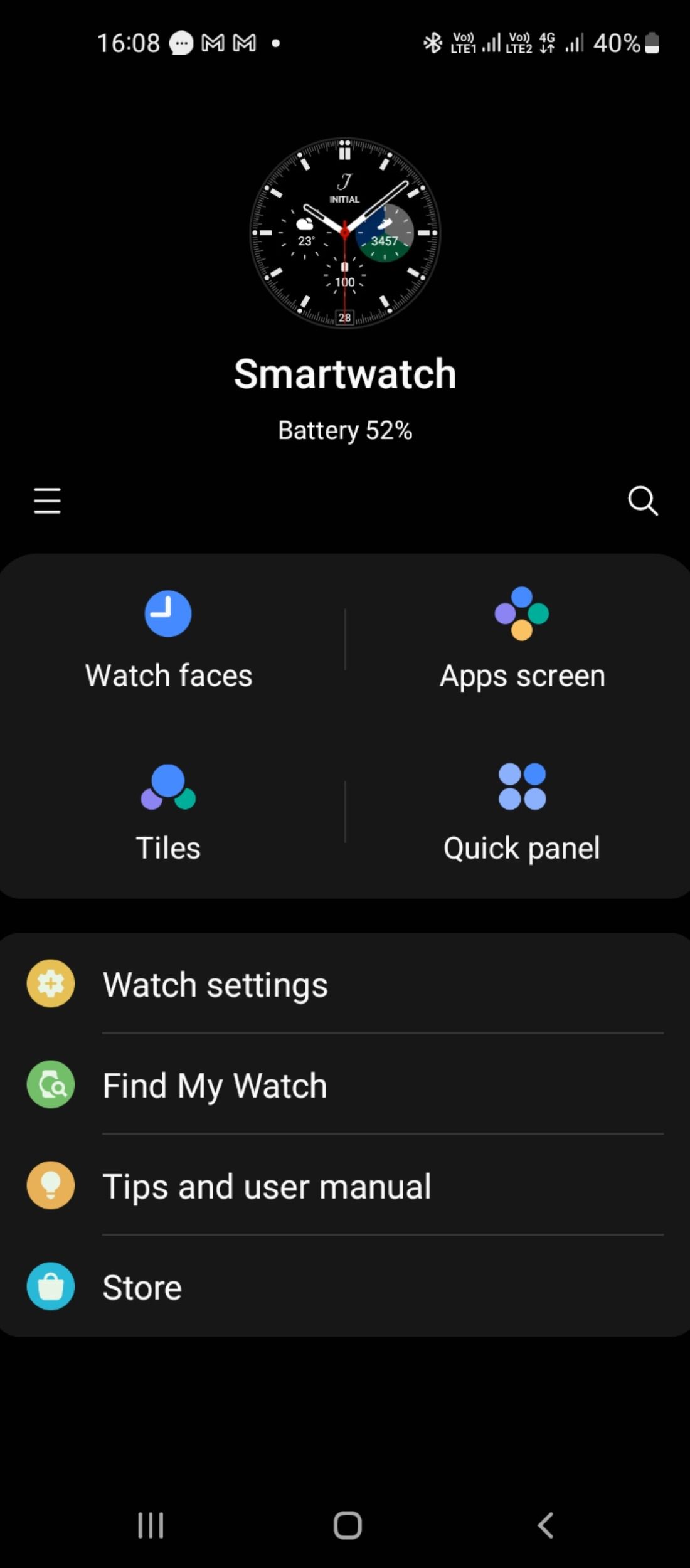

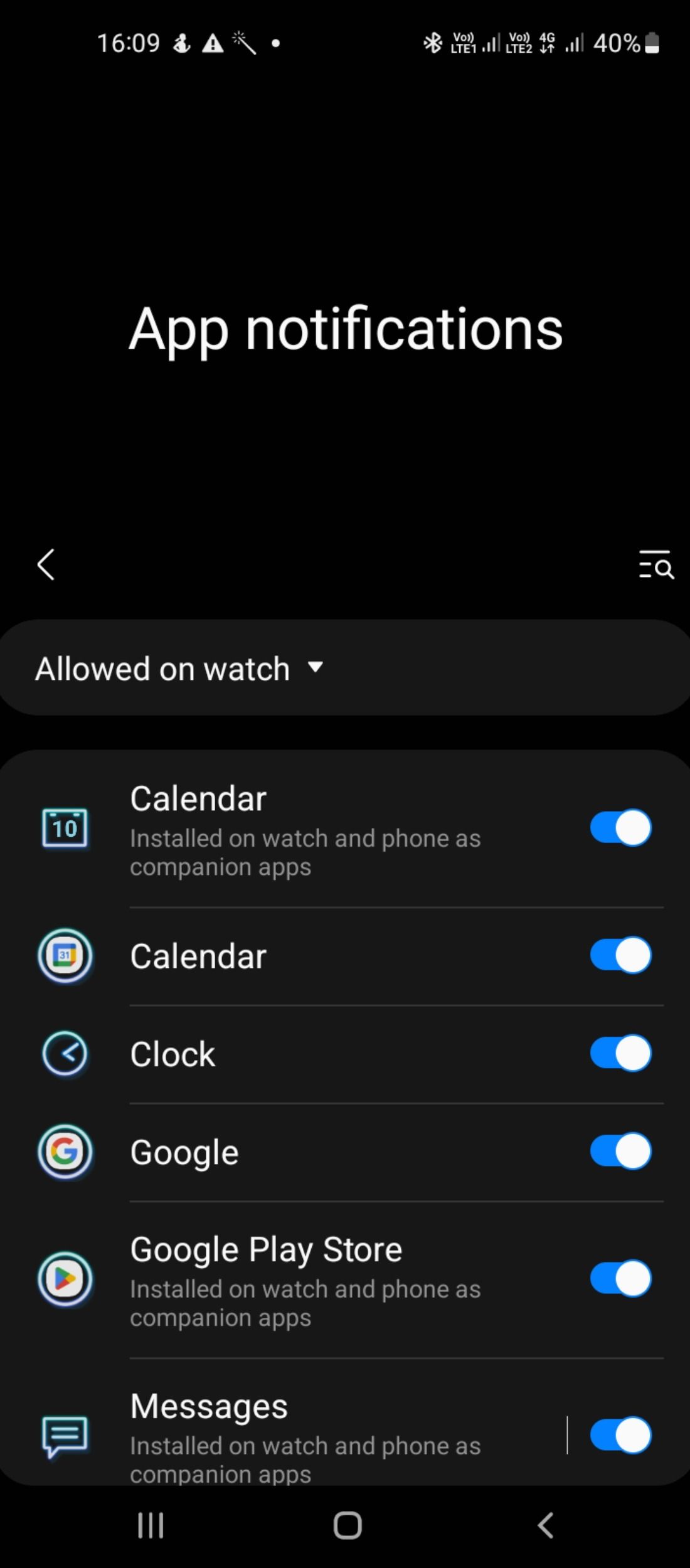
علاوه بر تنظیمات دیگر، میتوانید هنگام استفاده از ساعت، تلفن خود را بیصدا کنید یا حتی اعلانهایتان را با صدای بلند بخوانید.
اگر میخواهید اعلانها را مستقیماً از ساعت هوشمند خود غیرفعال کنید، یک اعلان را باز کنید و به پایین بروید. روی More > Block notifications ضربه بزنید. سپس بر روی گزینه تیک بزنید تا انتخاب خود را تایید کنید.
اگر از کاربران سامسونگ هستید، در اینجا لیستی سریع از سایر نکات مربوط به ساعت هوشمند وجود دارد که ممکن است برای شما مفید باشد.
نحوه تنظیم تنظیمات صدا و لرزش
می توانید تنظیمات لرزش و صدا را متناسب با سرعت خود تنظیم کنید. شما می توانید الگوهای ارتعاش، مدت زمان و قدرت را کنترل کنید. در اینجا نحوه انجام این کار آمده است:
- در تلفن خود، برنامه Galaxy Wearable را اجرا کنید.
- به تنظیمات تماشا > صداها و لرزش بروید. می توانید از بین سه حالت صدا، لرزش و بی صدا انتخاب کنید.
- بسته به اینکه میخواهید هشدارها برای مدت طولانیتری (مانند برنامه تقویم) یا برای مدت کوتاهتری به صدا درآیند، میتوانید مدت زمان لرزش اعلان را به صورت کوتاه یا طولانی تنظیم کنید. به طور مشابه، میتوانید میزان ارتعاش را به صورت Light یا Strong تنظیم کنید و صداهای اعلان را از لیست گزینههای موجود انتخاب کنید.
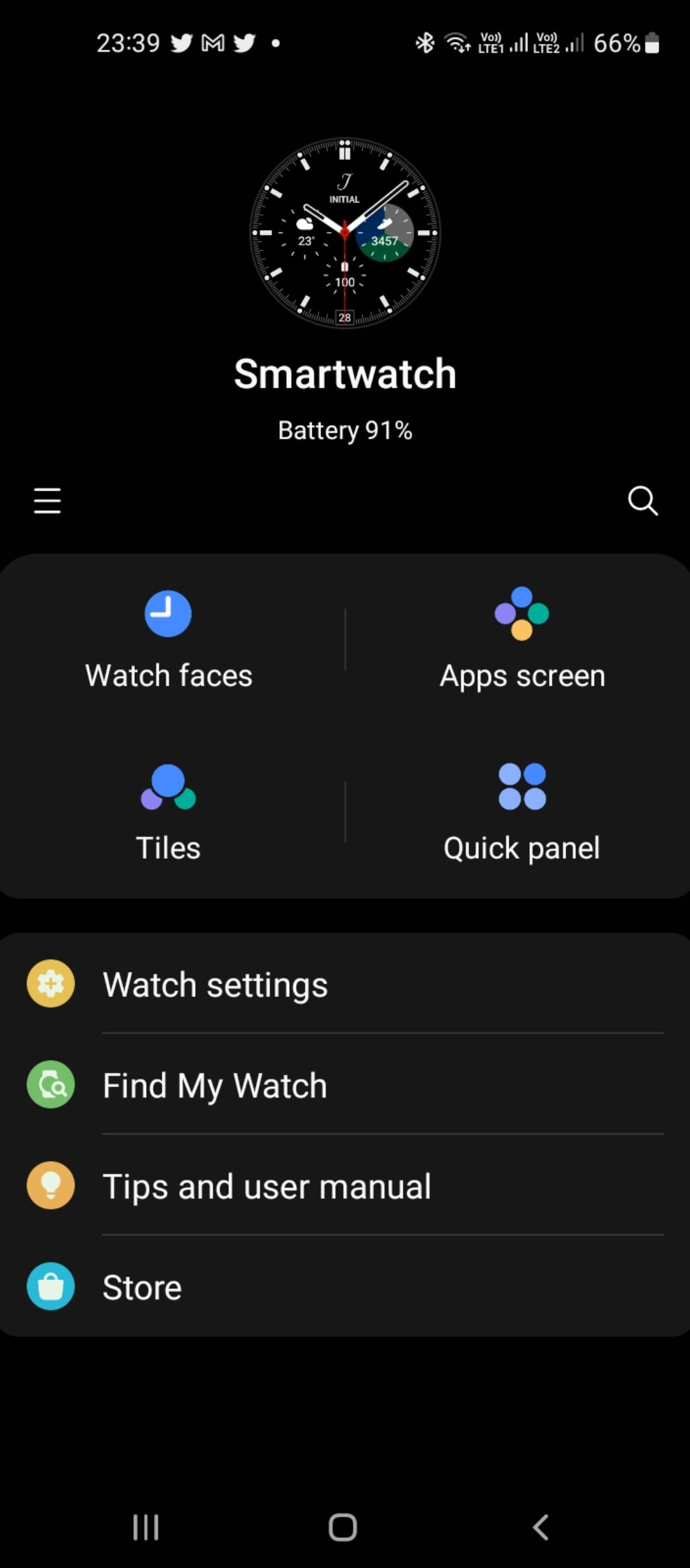
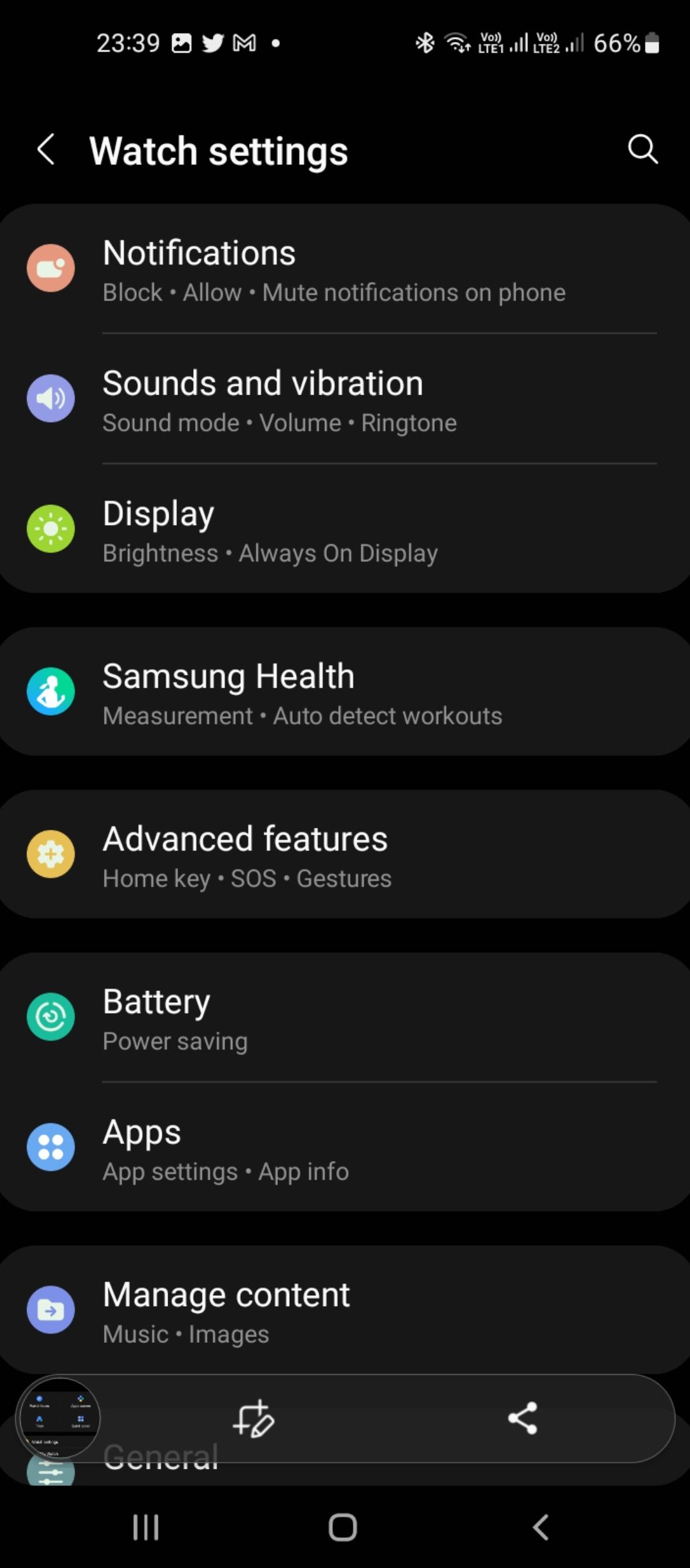
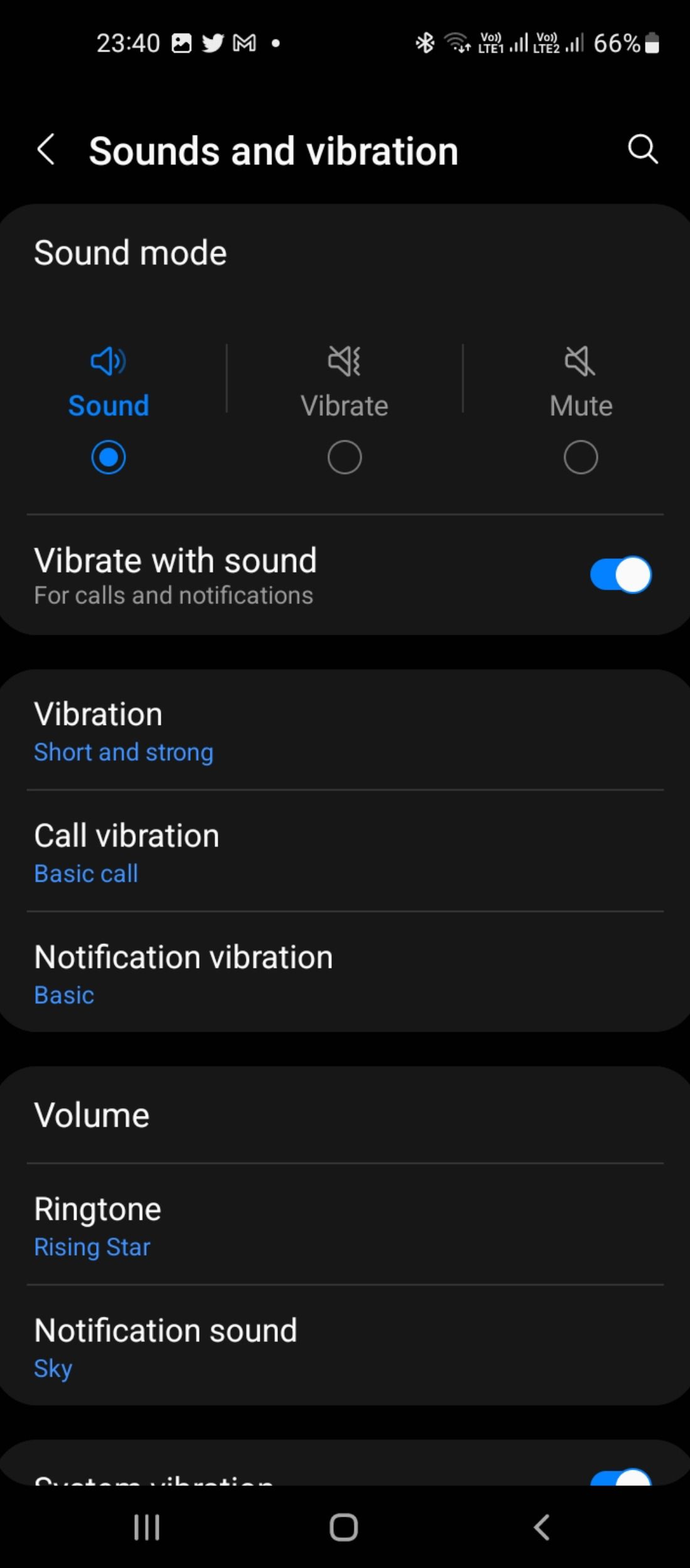
برای تنظیم آن در ساعت هوشمند خود، مراحل ذکر شده در زیر را دنبال کنید:
- در ساعت هوشمند خود، انگشت خود را به سمت بالا بکشید تا به کشوی برنامه دسترسی پیدا کنید.
- به Settings (نماد چرخ دنده) > Sounds and Vibration > Notification Vibration بروید.
- گزینه های منوی مشابهی را در ساعت هوشمند خود برای مدیریت اعلان های دریافتی خود خواهید دید. به سادگی مراحل ذکر شده در بالا را دنبال کنید تا تنظیمات صدا و لرزش را مطابق میل خود تنظیم کنید.
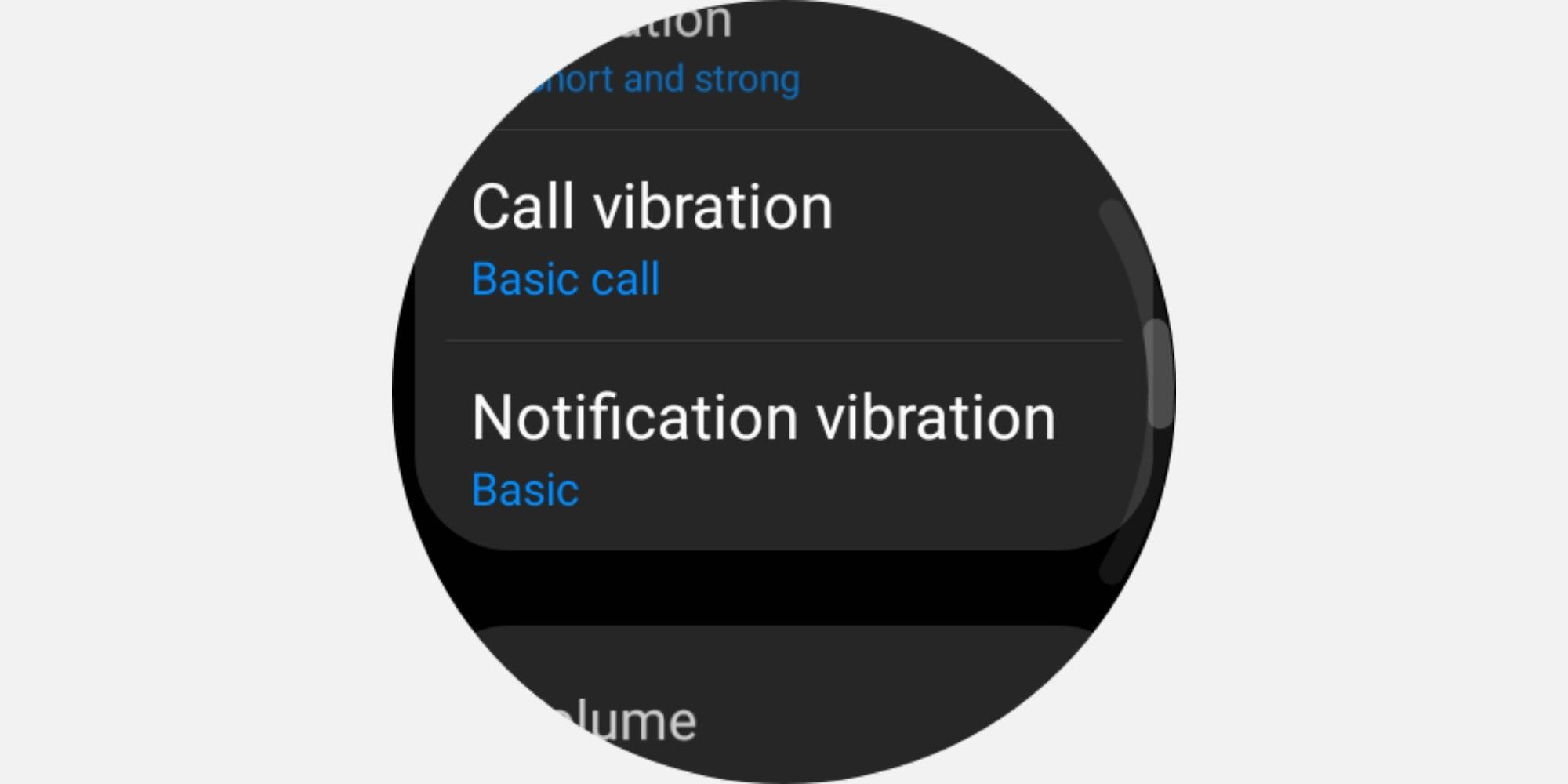
چگونه اعلانهای Wear OS را به طور موقت با حالتهای بیصدا خاموش کنیم
چند راه مختلف برای مدیریت اعلانهایتان در ساعت هوشمند Wear OS شما وجود دارد، از جمله برخی حالتهای موقت مانند Do Not Disturb، حالت زمان خواب، و حالت تئاتر. بیایید نگاهی دقیق تر به آنها بیندازیم.
حالت مزاحم نشوید
حالت مزاحم نشوید در ساعت هوشمند شما یک ویژگی مفید است که می تواند به شما کمک کند کنترل بیشتری روی اعلان ها و هشدارهای دریافتی داشته باشید. میتوانید حالت «مزاحم نشوید» را برای زمانهای خاصی از روز تنظیم کنید یا فقط در زمانی که بیشتر به آن نیاز دارید، آن را بالا بکشید. در اینجا نحوه تنظیم ویژگی Do Not Disturb در ساعت هوشمند خود آورده شده است:
- روی صفحه ساعت خود، انگشت خود را از بالا به پایین بکشید تا سینی Quick Panel ظاهر شود.
- برای روشن کردن دکمه حالت مزاحم نشوید ضربه بزنید.
- برای همگامسازی این تنظیمات با تلفن هوشمند متصل خود، برنامه Galaxy Wearable را اجرا کنید و به تنظیمات Watch > Notifications > Sync do not disturb with phone بروید.
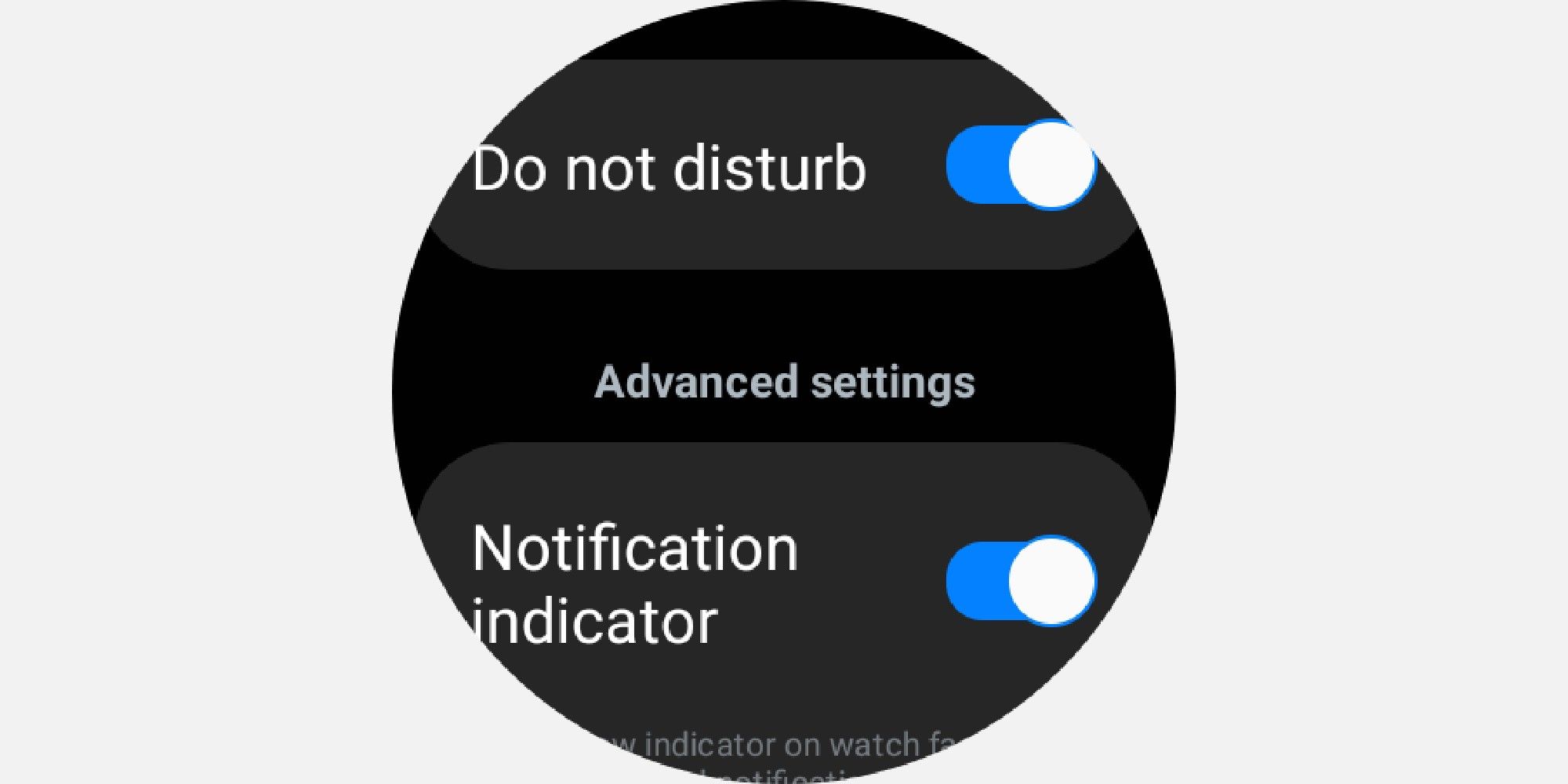
حالت زمان خواب
اگر میخواهید آرامش داشته باشید، اعلانهایی که هر از چند گاهی روی ساعت هوشمند یا تلفن شما ظاهر میشوند میتوانند تا حدودی آزاردهنده باشند. خوشبختانه، حالت خواب به شما اجازه می دهد تا اعلان ها را به طور موقت بی صدا کنید. هنگامی که این ویژگی در ساعت هوشمند شما فعال می شود، همه هشدارها و همچنین هرگونه حرکت بیدار شدن را که ممکن است تنظیم کرده باشید، مسدود می کند. برای تنظیم ویژگی:
- در ساعت هوشمند خود، انگشت خود را به پایین بکشید تا به Quick Panel دسترسی پیدا کنید.
- حالت زمان خواب را انتخاب کنید. می توانید این را برای مدت زمان مشخص یا تا زمانی که ویژگی را به صورت دستی خاموش کنید، فعال کنید.
- برای فعال کردن همگامسازی از برنامه پوشیدنی Galaxy، به تنظیمات Watch > ویژگیهای پیشرفته > همگامسازی حالت زمان خواب بروید.
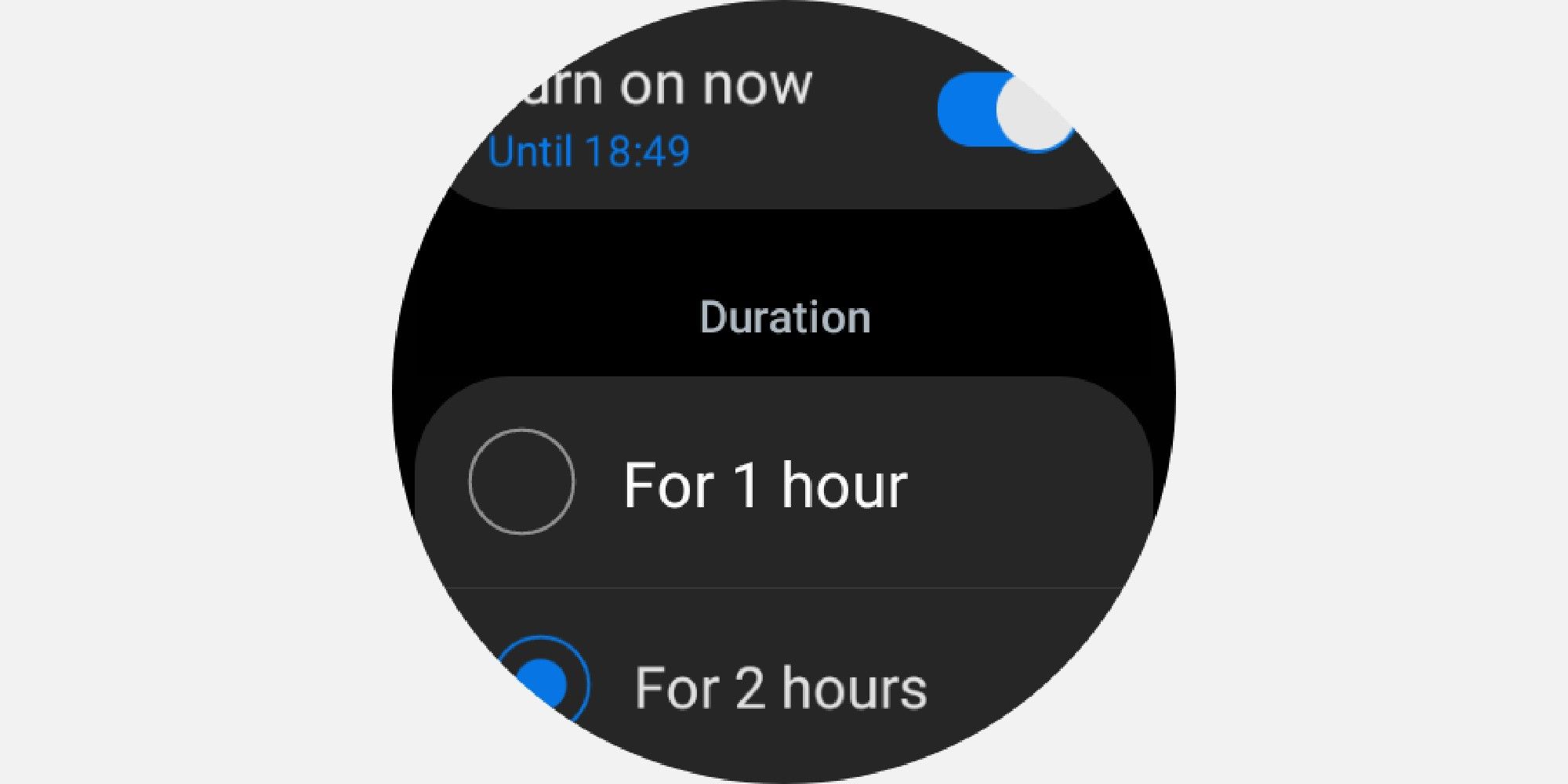
حالت تئاتر
چه در سینما باشید و چه با دوستانتان تماس بگیرید، حالت تئاتر می تواند به جلوگیری از وقفه های ناخواسته کمک کند. برای روشن کردن این ویژگی، به Quick Panel > Theater mode (نماد clapperboard) بروید و مدت زمانی را که میخواهید دوام داشته باشد، انتخاب کنید.
اعلان های خود را کنترل کنید
ساعت های هوشمند بسیاری از ویژگی های مفید و راحت را اضافه کرده اند. خواه اعلانهای خاصی را خاموش کنید یا صفحههای ساعت خود را تغییر دهید، تنظیمات متعددی برای بهبود تجربه ساعت هوشمند خود در دسترس دارید.
امیدواریم این راهنما به شما کمک کند اعلانهای ساعت هوشمند خود را ساده و سازماندهی کنید تا بتوانید بر آنچه برای شما مهم است تمرکز کنید.
